Τι να κάνετε όταν ξεχάσετε τον κωδικό πρόσβασης Google
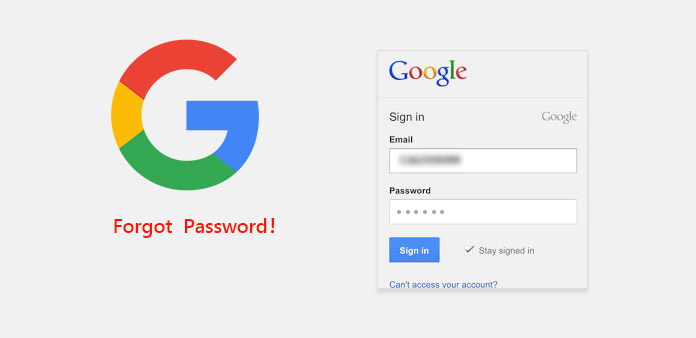
Είναι ενοχλητικό όταν ξεχάσατε τον κωδικό πρόσβασης Google. Για να διευκολύνει τους χρήστες, η Google επιτρέπει στους χρήστες να συνδέονται με όλες τις υπηρεσίες Google με έναν λογαριασμό. Αυτό σημαίνει ότι ο κωδικός πρόσβασης Google είναι το κλειδί για να μεταβείτε στο Chrome, στο Gmail, στο Google Play Store, στο YouTube, στο Google Photo, στο Google Drive και ούτω καθεξής. Αν κάποιος χάσει ή ξεχάσει τον κωδικό πρόσβασης Google, δεν μπορεί να χρησιμοποιήσει υπηρεσίες Google. Επομένως, είναι απαραίτητο να μάθετε μια αποτελεσματική λύση για την αντιμετώπιση προβλημάτων κωδικού πρόσβασης Google. Η Google έχει συνειδητοποιήσει ότι οι χρήστες ενδέχεται να χρειαστεί να ανακτήσουν ξεχασμένο κωδικό πρόσβασης Google και να παράσχουν λύσεις για να βοηθήσουν τους χρήστες ανακτήσετε τον χαμένο κωδικό πρόσβασης Google. Θα εισαγάγουμε αυτές τις λύσεις στις λεπτομέρειες παρακάτω.
- Μέρος 1. Ανακτήστε τον χαμένο κωδικό πρόσβασης Google μέσω κωδικού πρόσβασης υπολογιστή
- Μέρος 2. Ανάκτηση κωδικού πρόσβασης Google από τη σελίδα ανάκτησης λογαριασμού
- Μέρος 3. Ανακτήστε τον κωδικό πρόσβασης Google μέσω του Outlook
- Μέρος 4. Μάθετε τον Ξεχασμένο κωδικό πρόσβασης Google μέσω φυλλομετρητών
Μέρος 1. Ανακτήστε τον χαμένο κωδικό πρόσβασης Google μέσω κωδικού πρόσβασης υπολογιστή
Όπως μπορείτε να δείτε, όταν ανακτάτε τον χαμένο κωδικό πρόσβασης Google, τα προγράμματα περιήγησης θα σας ζητήσουν να εισαγάγετε τον κωδικό πρόσβασης του υπολογιστή σας για να επαληθεύσετε την ταυτότητά σας. Εάν δεν μπορείτε να θυμηθείτε τον κωδικό πρόσβασης του υπολογιστή σας, δεν μπορείτε να ανακτήσετε τον κωδικό πρόσβασης Google Έτσι, χρειάζεστε ένα ισχυρό εργαλείο που θα σας βοηθήσει να διαχειριστείτε τον κωδικό πρόσβασης του υπολογιστή σας, όπως Τυπική επαναφορά κωδικού πρόσβασης των Windows.
Πώς να δημιουργήσετε ένα bootable δίσκο
Πρόσβαση στον κωδικό πρόσβασης των Windows Η επαναφορά του κωδικού πρόσβασης και η σύνδεση με το φορτισμένο USB αναβοσβήνει στον υπολογιστή σας. Μπορείτε επίσης να χρησιμοποιήσετε το DVD για να δημιουργήσετε ένα bootable δίσκο.
Πατήστε Burn USB για να ξεκινήσει η παραγωγή ενός εκκινήσιμου USB.
Η γραμμή κατάστασης θα σας δείξει τη διαδικασία σε πραγματικό χρόνο.
Όταν ολοκληρωθεί η εκκίνηση του USB, αγγίξτε το OK και αφαιρέστε την εκκίνηση της μονάδας USB.

Πώς να επαναφέρετε τον κωδικό πρόσβασης
Συνδέστε το bootable USB που κάνατε με την Επαναφορά κωδικού πρόσβασης των Windows και επανεκκινήστε τον υπολογιστή σας.
Στη συνέχεια, θα εμφανιστεί αυτόματα η οθόνη επαναφοράς κωδικού πρόσβασης.
Πατήστε στο κουμπί Επαναφορά κωδικού πρόσβασης και επαναφέρετε τον κωδικό πρόσβασης του υπολογιστή σας.
Μετά την επαναφορά, μπορείτε να καταργήσετε το bootable USB και να επανεκκινήσετε τον υπολογιστή σας. Στη συνέχεια, μπορείτε να συνδεθείτε στον υπολογιστή σας με τον νέο κωδικό πρόσβασης.

Μέρος 2. Ανάκτηση κωδικού πρόσβασης Google από τη σελίδα ανάκτησης λογαριασμού
Η Google κυκλοφόρησε το κανάλι αποκατάστασης λογαριασμού. Εάν ξεχάσατε το λογαριασμό Google, μπορείτε να μεταβείτε στη σελίδα βοήθειας ανάκτησης λογαριασμού και να ανακτήσετε τον κωδικό πρόσβασης Google.
Πώς να χρησιμοποιήσετε τη σελίδα ανάκτησης λογαριασμού
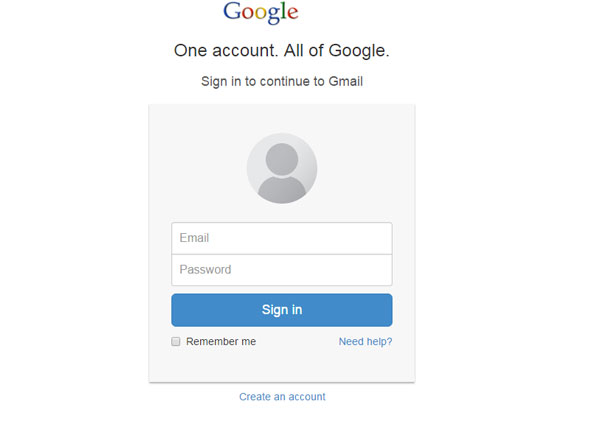
Μεταβείτε στο Gmail και πατήστε το Χρειαζεται βοήθεια? συνδεθείτε στη σελίδα σύνδεσης για να ανοίξετε τη σελίδα ανάκτησης λογαριασμού Google. Ή μπορείτε να εισάγετε τη διεύθυνση google.com/accounts/recovery/ στη γραμμή διευθύνσεων και να επισκεφτείτε απευθείας τη σελίδα ανάκτησης.
Επιλέξτε Δεν ξέρω τον κωδικό μου και αφήστε το Λογαριασμό σας Google στο Διεύθυνση ηλεκτρονικού ταχυδρομείου * κουτί. Πατήστε ΣΥΝΕΧΕΙΑ για να μεταβείτε στην επόμενη σελίδα.
Στη συνέχεια, η Google μπορεί να σας ζητήσει να πληκτρολογήσετε τον τελευταίο κωδικό πρόσβασης που μπορείτε να θυμάστε. Αυτός θα μπορούσε να είναι οποιοσδήποτε κωδικός πρόσβασης στο λογαριασμό Google που χρησιμοποιήσατε πρόσφατα. Εάν ξεχάσετε όλους τους ιστορικούς κωδικούς πρόσβασης, πατήστε Δεν ξέρω. Διαφορετικά, κάντε κλικ στο ΣΥΝΕΧΕΙΑ μετά την είσοδο.
Έχετε τη δυνατότητα να επαληθεύσετε ότι ξέχασε λογαριασμό Google μέσω διαφόρων μεθόδων, όπως κώδικα επαλήθευσης, ηλεκτρονικό ταχυδρομείο ανάκτησης και ερωτήσεις ασφαλείας. Εάν επιλέξετε εδώ Λήψη κωδικού επαλήθευσης στο τηλέφωνό μου, θα πρέπει να εισαγάγετε τον αριθμό τηλεφώνου σας.
Στη συνέχεια, θα πρέπει να επιλέξετε να λάβετε κωδικό επαλήθευσης μέσω a μήνυμα κειμένου or μια αυτοματοποιημένη τηλεφωνική κλήση. Στη συνέχεια πατήστε ΣΥΝΕΧΕΙΑ για να συνεχιστεί.
Αφού λάβετε τον κωδικό επαλήθευσης, πληκτρολογήστε τον στο πεδίο κώδικα και πατήστε ΣΥΝΕΧΕΙΑ για να μεταβείτε στη σελίδα επαναφοράς κωδικού πρόσβασης.
Στη συνέχεια, μπορείτε να δημιουργήσετε έναν νέο κωδικό πρόσβασης και να συνδεθείτε σε οποιαδήποτε υπηρεσία Google με το λογαριασμό σας και τον νέο κωδικό πρόσβασης.
Μέρος 3. Ανακτήστε τον κωδικό πρόσβασης Google μέσω του Outlook
Εάν συνήθως συνδεθείτε στο λογαριασμό Google στο Outlook, το Outlook θα αποθηκεύσει το όνομα χρήστη και τον κωδικό πρόσβασής σας σε αρχεία PST. Δεν μπορούμε να ανοίξουμε και να διαβάζουμε απευθείας τα αρχεία PST, για θέματα ασφάλειας. Αλλά μπορείτε να βασιστείτε σε ορισμένα ειδικά προγράμματα, όπως ο κωδικός πρόσβασης του Outlook. Ο κωδικός πρόσβασης του Outlook είναι μια εύχρηστη εφαρμογή ανάκτησης κωδικού πρόσβασης του Outlook και είναι χρήσιμη όταν ξεχάσετε τον κωδικό πρόσβασης Google.
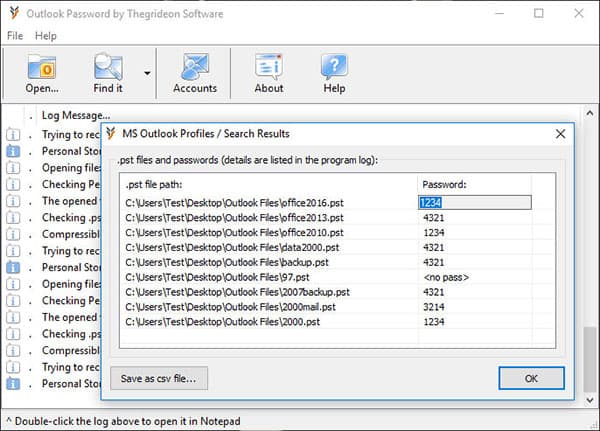
Πώς να ανακτήσετε τον κωδικό πρόσβασης Google μέσω του Outlook
Κάντε λήψη και εγκατάσταση του κωδικού πρόσβασης του Outlook από την επίσημη ιστοσελίδα. και, στη συνέχεια, ανοίξτε την εφαρμογή του Outlook Password στον υπολογιστή σας.
Πατήστε στο μενού Λογαριασμοί στη διεπαφή. Ο κωδικός πρόσβασης του Outlook θα ανοίξει το πρόσφατο αρχείο PST και θα εμφανίσει όλους τους λογαριασμούς ανακτήσιμο.
Μπορείτε να αναζητήσετε τον λογαριασμό σας Google και να ανακτήσετε τον κωδικό πρόσβασης Google.
Εάν δεν μπορείτε να βρείτε τον ξεχασμένο λογαριασμό σας στο Google, μπορείτε να το παραλάβετε Καταχωρίστε τα προφίλ σας MS Outlook επιλογή Βρες το μενού. Στη συνέχεια, μπορείτε να ελέγξετε όλα τα διαθέσιμα αρχεία PST.
Αφού ανακτήσετε τον κωδικό πρόσβασης του Google στον κωδικό πρόσβασης του Outlook, θα πρέπει να το επαναφέρετε αμέσως. Παρόλο που μπορείτε να ανακτήσετε εύκολα τον ξεχασμένο κωδικό πρόσβασης Google με τον κωδικό πρόσβασης του Outlook εύκολα, ο κωδικός πρόσβασης του Outlook είναι ένα πρόγραμμα τρίτου μέρους. Δεν μπορούμε να αρνηθούμε ότι υπάρχουν κίνδυνοι στον κυβερνοχώρο για τη χρήση του κωδικού πρόσβασης του Outlook.
Μέρος 4. Μάθετε τον Ξεχασμένο κωδικό πρόσβασης Google μέσω φυλλομετρητών
Πολλοί άνθρωποι προτιμούν να συνδέονται με τις υπηρεσίες Google στα προγράμματα περιήγησης. Σχεδόν όλα τα προγράμματα περιήγησης παρέχουν τη δυνατότητα γρήγορης πρόσβασης. Αν έχετε επιτρέψει στο πρόγραμμα περιήγησής σας να θυμάται τον ξεχασμένο σας κωδικό πρόσβασης Google, μπορείτε να το βρείτε στο πρόγραμμα περιήγησής σας.
Πώς να βρείτε τον κωδικό πρόσβασης Google στο Safari
Ξεκινήστε το πρόγραμμα περιήγησης Safari στον υπολογιστή Mac και εντοπίστε το Προτιμήσεις μενού.
Επιλέξτε την καρτέλα Κωδικός πρόσβασης στο παράθυρο διαλόγου προτιμήσεων και μεταβείτε στη λίστα λογαριασμών.
Μπορείτε να δείτε όλους τους λογαριασμούς και τις υπηρεσίες στη λίστα κωδικών πρόσβασης του Safari. ενώ οι κωδικοί πρόσβασης κρυμμένα από προεπιλογή.
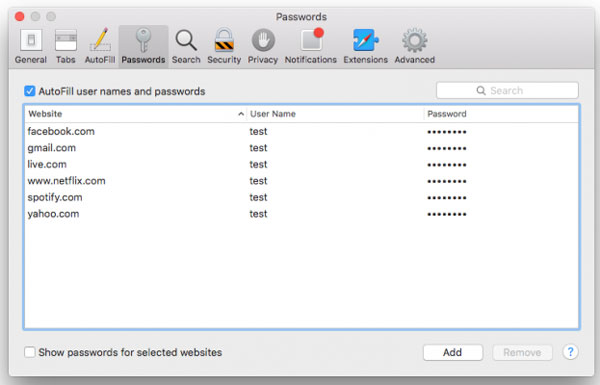
Εάν ξεχάσατε τον κωδικό πρόσβασης Google και πρέπει να το επαναφέρετε, πρέπει να επισημάνετε τον λογαριασμό σας Google και να ενεργοποιήσετε την επιλογή Εμφάνιση κωδικών πρόσβασης για επιλεγμένους ιστότοπους στην κάτω αριστερή γωνία.
Το Safari μπορεί να σας ζητήσει να εισαγάγετε τον κωδικό πρόσβασης της Apple για να επαληθεύσετε την ταυτότητά σας πριν εμφανίσετε τον κωδικό πρόσβασης Google.
Πώς να ανακτήσετε τον κωδικό πρόσβασης Google στο Chrome
Μεταβείτε στο πρόγραμμα περιήγησης Chrome και ανοίξτε το εικονίδιο μενού στην επάνω δεξιά γωνία.
Επιλέξτε ρυθμίσεις επιλογή για να ανοίξετε τη σελίδα ρυθμίσεων. Ή μπορείτε να πληκτρολογήσετε chrome: // ρυθμίσεις στη γραμμή διευθύνσεων και πατήστε εισάγετε για να ανοίξετε τη σελίδα ρυθμίσεων απευθείας.
Αγγίξτε το σύνδεσμο με τίτλο Εμφάνιση σύνθετων ρυθμίσεων και περιηγηθείτε στο Κωδικοί πρόσβασης και μορφές περιοχή.
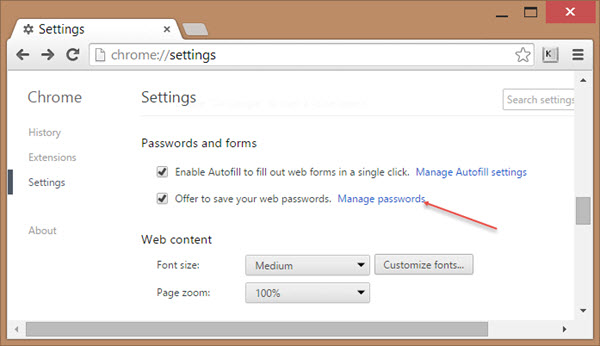
Κάντε κλικ στην επιλογή Διαχείριση κωδικών πρόσβασης και ανοίξτε τη λίστα κωδικών πρόσβασης Chrome. Και τότε πρέπει να πατήσετε στο προβολή για να μετατρέψετε τα αστέρια σε πραγματικούς κωδικούς πρόσβασης.
Τέλος, μπορείτε να ανακαλύψετε τον ξεχασμένο κωδικό πρόσβασης Google στη λίστα κωδικών πρόσβασης.
Προκειμένου να προστατεύσετε τα προσωπικά σας στοιχεία, το Chrome θα σας ζητήσει να συνδεθείτε στον κωδικό πρόσβασης των Windows ή στον κωδικό πρόσβασης της Apple πριν εμφανίσετε τον κωδικό πρόσβασής σας στο Google.
Συμπέρασμα
Αυτό το άρθρο έχει εισαγάγει πολλούς τρόπους να ανακτήσετε τον ξεχασμένο κωδικό πρόσβασης Google. Δεδομένου ότι ο Λογαριασμός Google μπορεί να συνδεθεί σε πολλές υπηρεσίες, προτιμάτε να επιλέξετε το επίσημο κανάλι αποκατάστασης για να επαναφέρετε τον κωδικό πρόσβασης Google. Εάν το επίσημο κανάλι αποκατάστασης δεν είναι διαθέσιμο, μπορείτε να δοκιμάσετε άλλες λύσεις ανάλογα με τον τρόπο πρόσβασης στον Λογαριασμό Google. Εάν συνήθως συνδεθείτε στο λογαριασμό Google στο Outlook, μπορείτε να χρησιμοποιήσετε το εργαλείο ανάκτησης του Outlook για να ανακτήσετε τον κωδικό πρόσβασής σας στο Google. Στη συνέχεια, θα πρέπει να επαναφέρετε τον κωδικό πρόσβασης Google αμέσως.
Ένας άλλος τρόπος για να ανακτήσετε τον κωδικό πρόσβασης Google είναι η δυνατότητα γρήγορης πρόσβασης των φυλλομετρητών. Αυτή η λειτουργία θα καταγράφει όλους τους λογαριασμούς στους οποίους έχετε πρόσβαση στο πρόγραμμα περιήγησης. Και για να προστατεύσετε τα προσωπικά σας στοιχεία, το πρόγραμμα περιήγησης θα σας ζητήσει να εισαγάγετε τον κωδικό πρόσβασης του υπολογιστή για να επαληθεύσετε ότι είστε ο κάτοχος αυτού του υπολογιστή. Έτσι, παρουσιάσαμε επίσης έναν χρήσιμο διαχειριστή κωδικών υπολογιστών, την επαναφορά κωδικού πρόσβασης των Windows.
Εάν δεν μπορείτε να ανακτήσετε τον χαμένο κωδικό πρόσβασής σας Google με τις παραπάνω μεθόδους, πρέπει να επικοινωνήσετε με την υπηρεσία εξυπηρέτησης πελατών της Google.
Τι να κάνετε όταν ξεχάσετε τον κωδικό πρόσβασης Google







